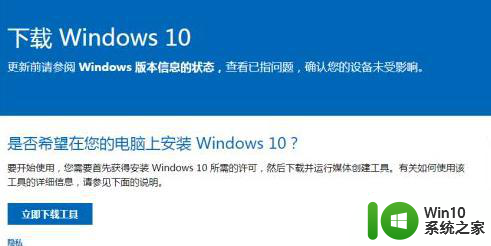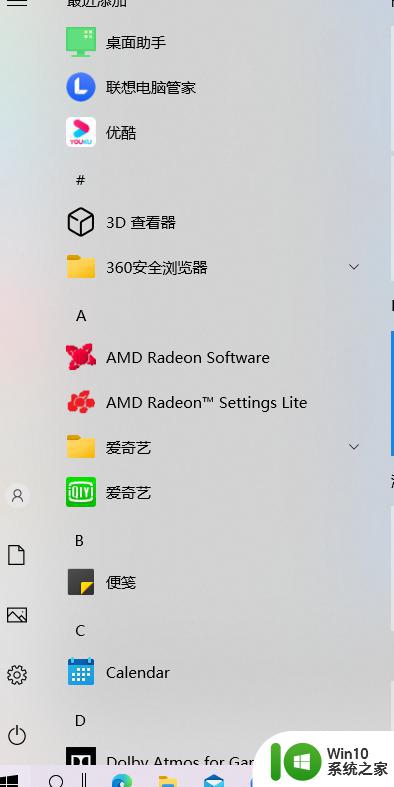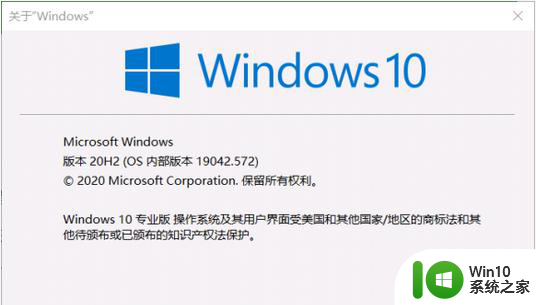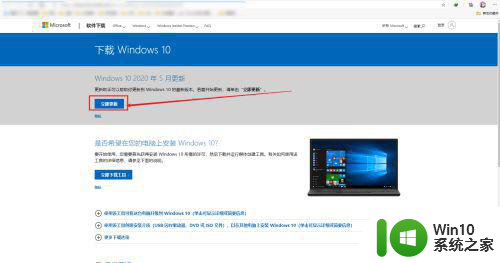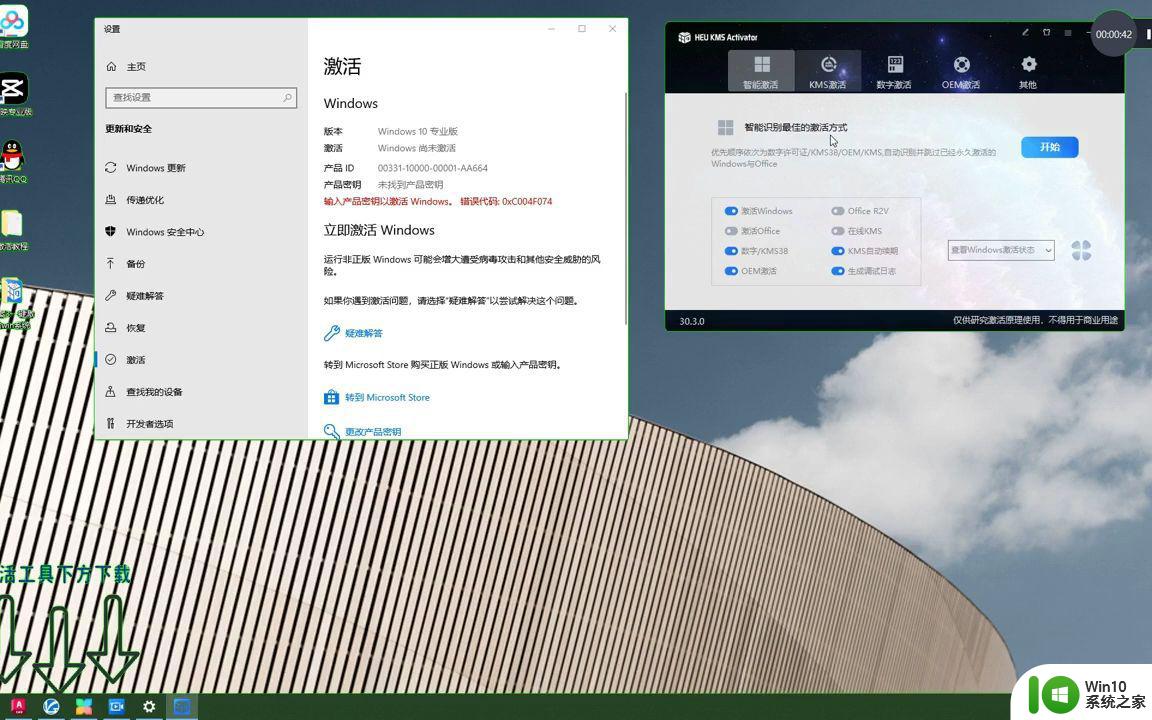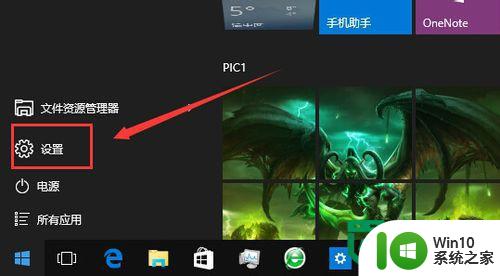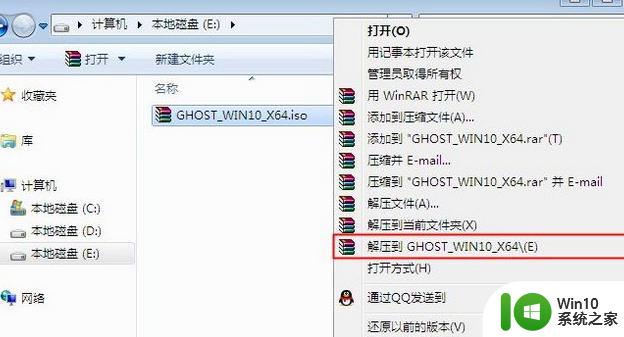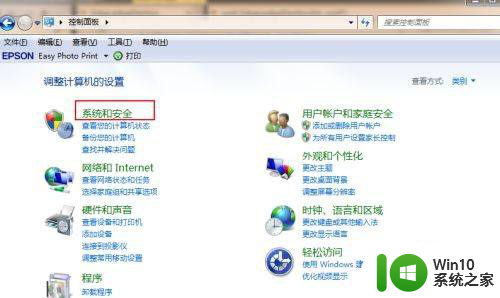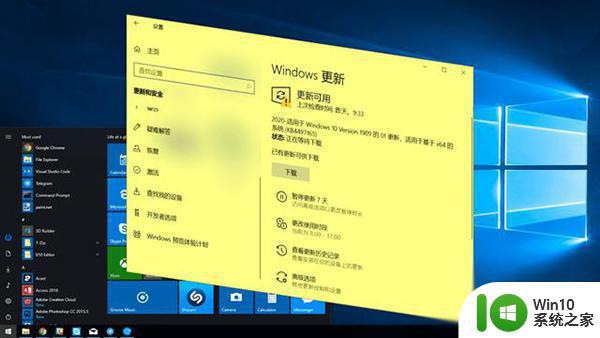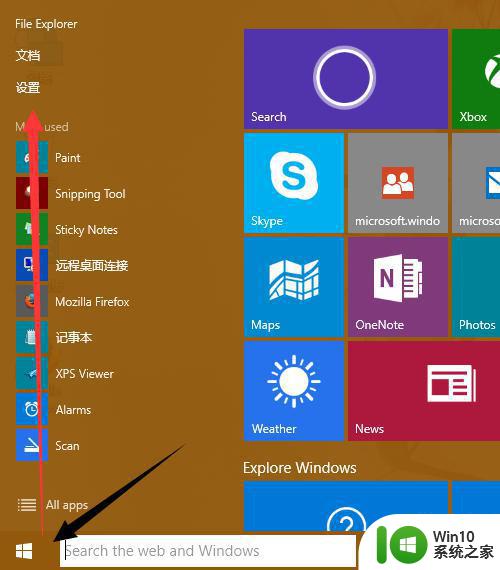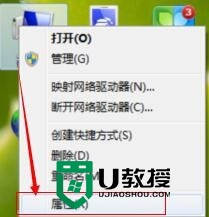win8如何升级到10 win8如何免费升级到win10系统
如何升级到Windows 10是许多Windows 8用户关注的问题,Windows 10系统带来了许多创新和改进,因此许多人希望能够尽快升级。幸运的是微软为Windows 8用户提供了免费升级到Windows 10的机会。通过简单的步骤和几个简单的设置,用户可以轻松地将其操作系统升级到最新的Windows 10版本。本文将介绍如何升级到Windows 10以及如何免费获得升级的方法。无论您是为了体验新功能,还是为了提高系统的安全性和稳定性,升级到Windows 10都是一个明智的选择。
具体步骤:
1.方法一:更改系统时间
我们只需要将目前想要升级的电脑时间修改为2016年7月29日之前即可,如图我们点击win8系统左下角的开始菜单
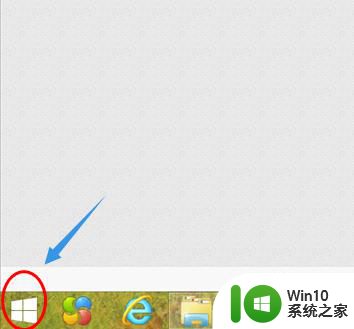
2.然后点击设置图标,在电脑设置里我们选择"时间和语言",如图;然后将时间调整到2016年7月28日或者之前的某一天
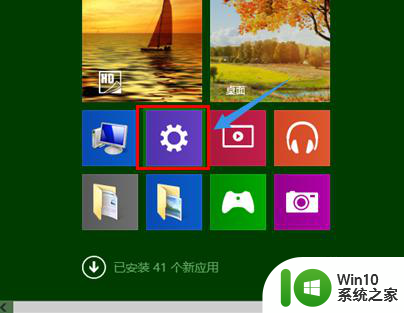
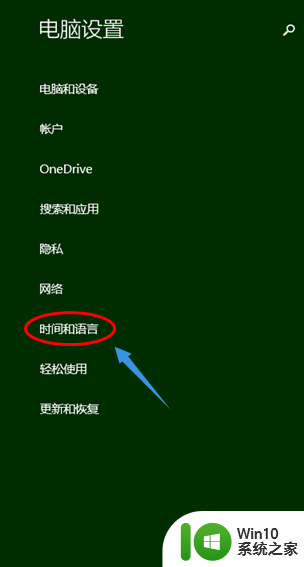
3.重启电脑window更新的时候会收到升级提醒,不过此方法并非万能...
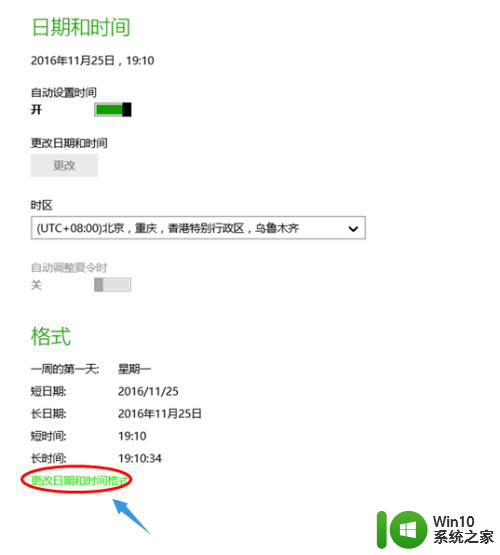
4.方法二:使用辅助技术
何为辅助技术呢?其实就是过来免费升级的日期仍然给大伙儿留了一个免费升级的窗口而已,大家只需找到该链接然后进入下载就可以(点此进入)。或者大家直接去微软官网也能找到此链接

5.点击立即升级以后,会有一个5兆左右的补丁下载。安装完毕以后是下面的安装窗口了,不过升级要花费较长时间,大家要耐心等待...
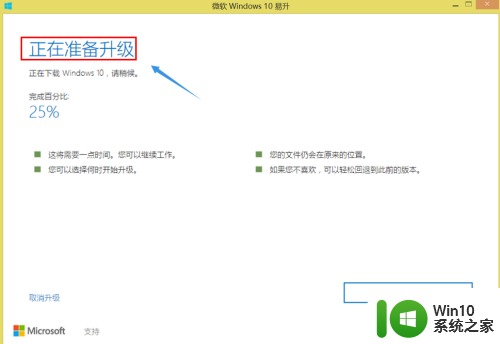
以上就是Win8升级到Win10的全部内容,如果您有需要,可以按照小编提供的步骤进行操作,希望对大家有所帮助。